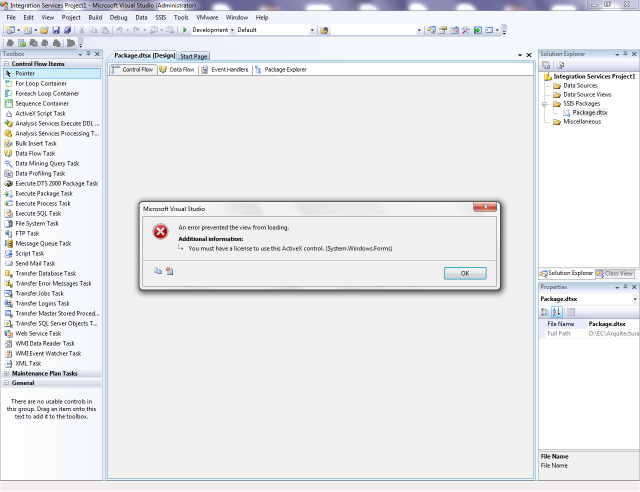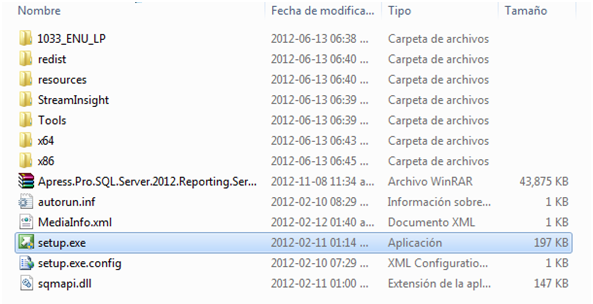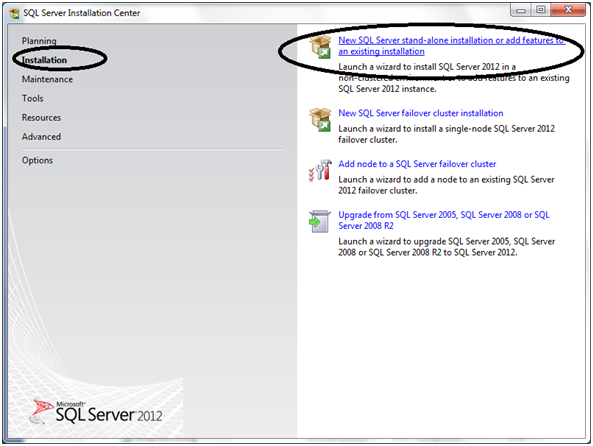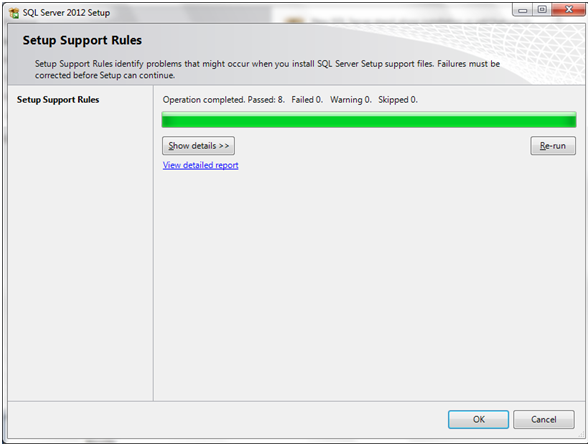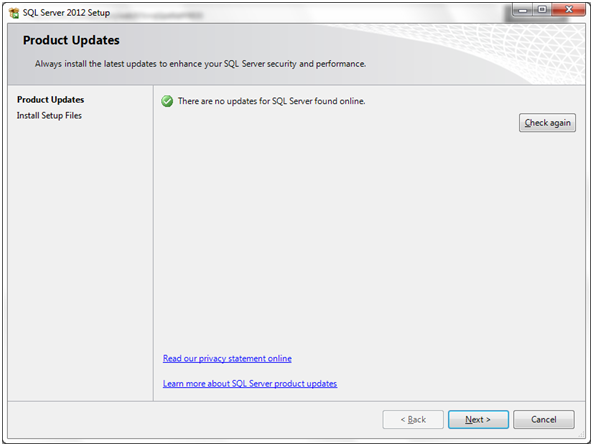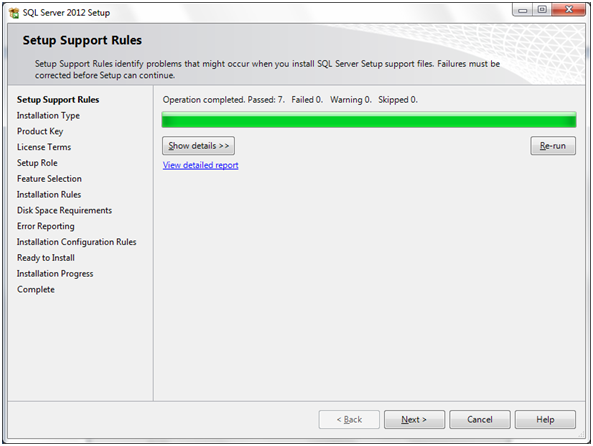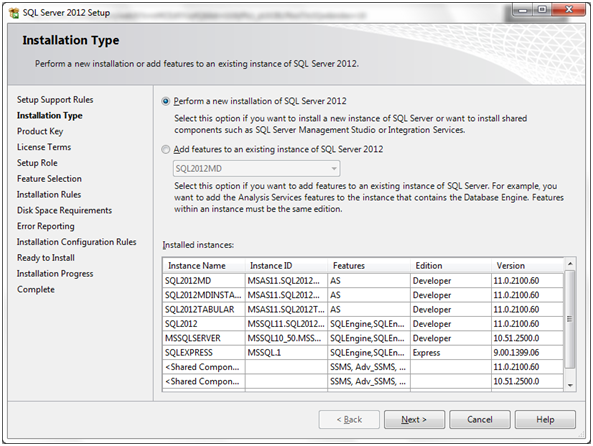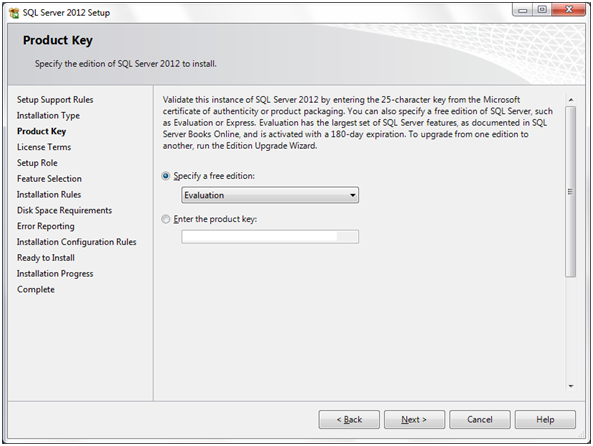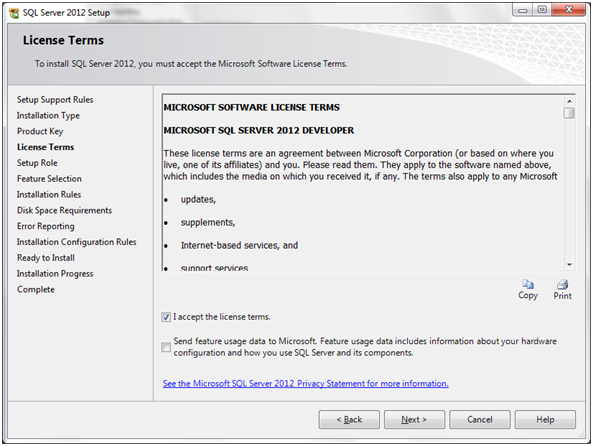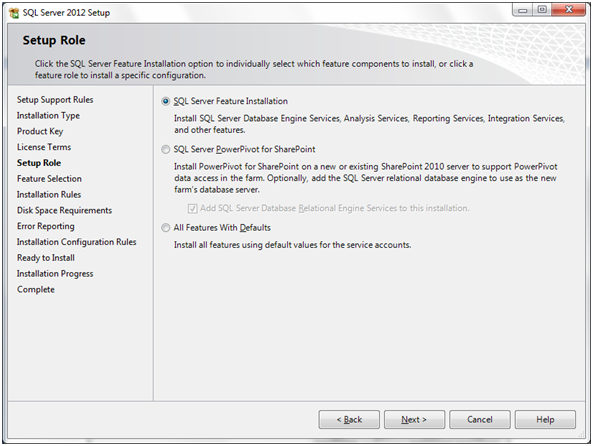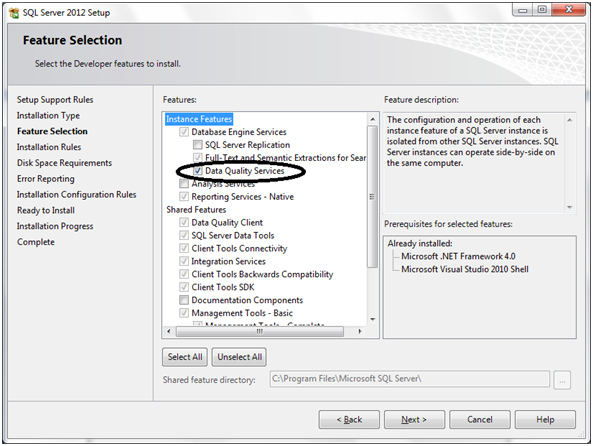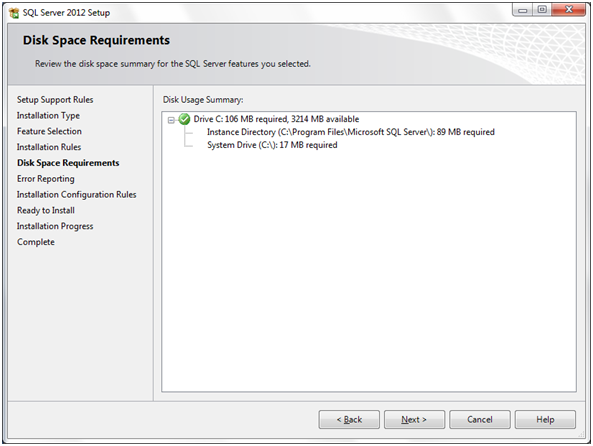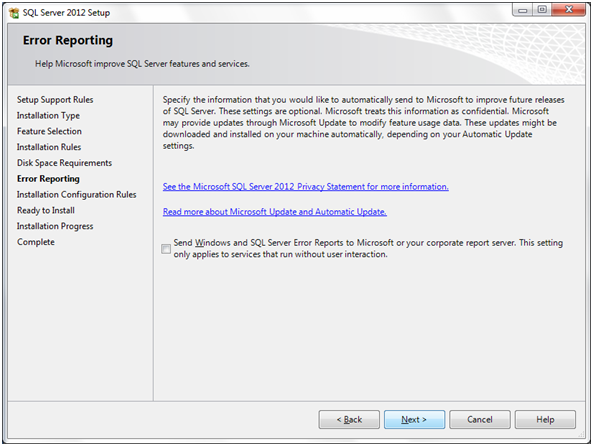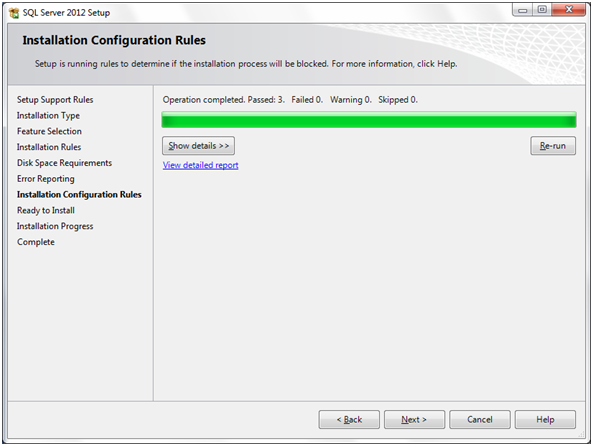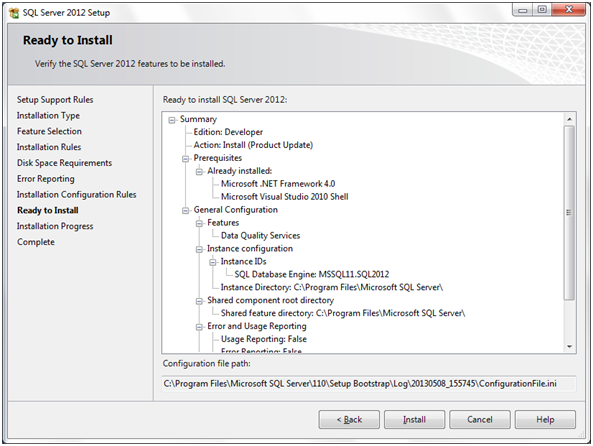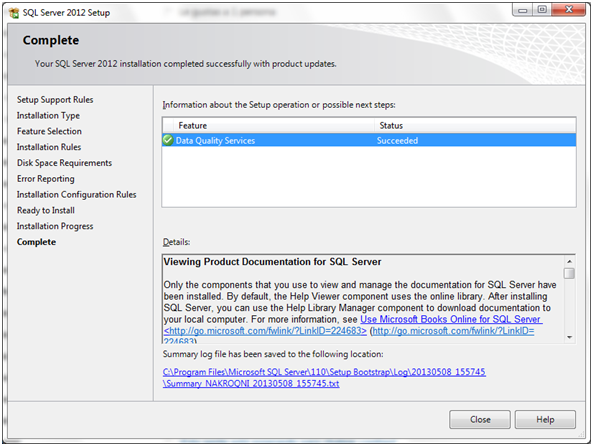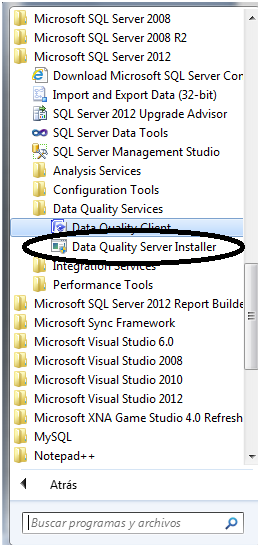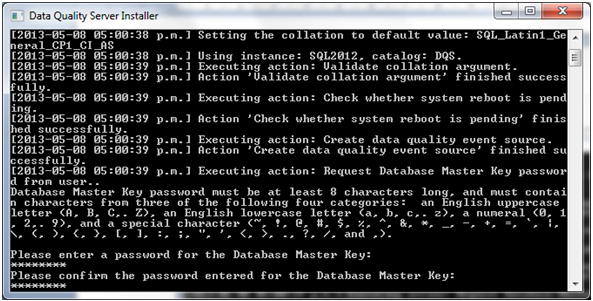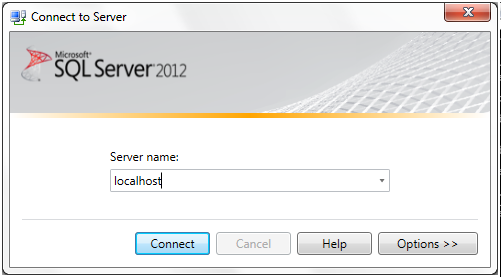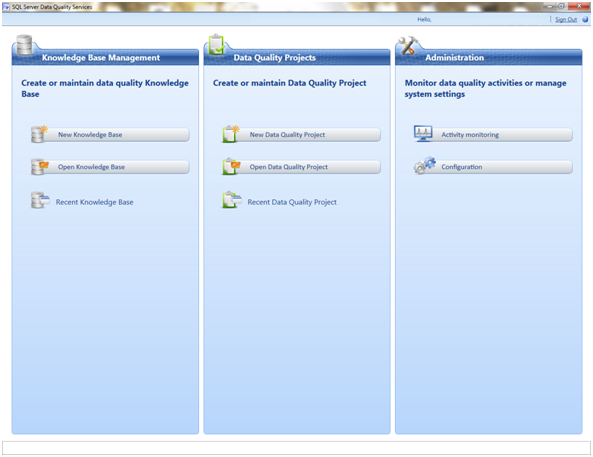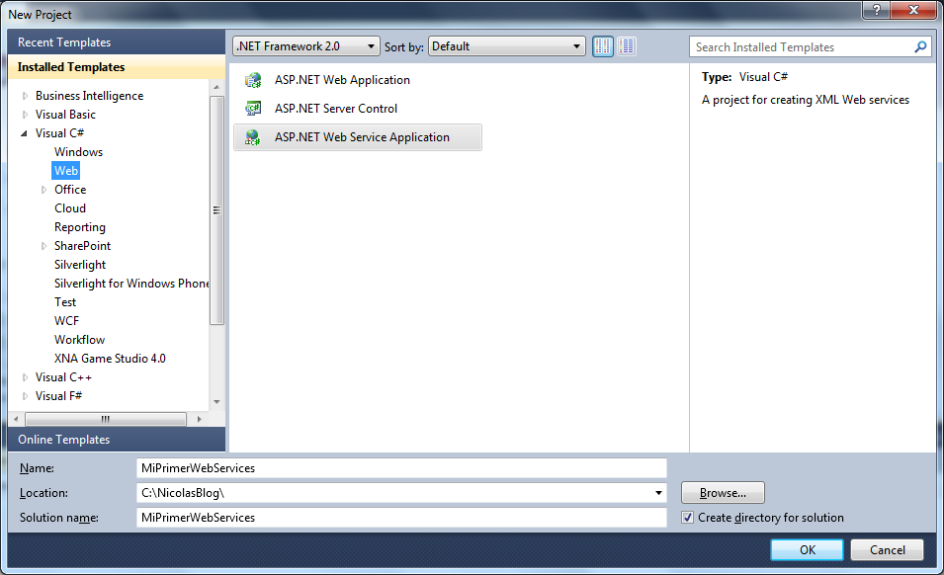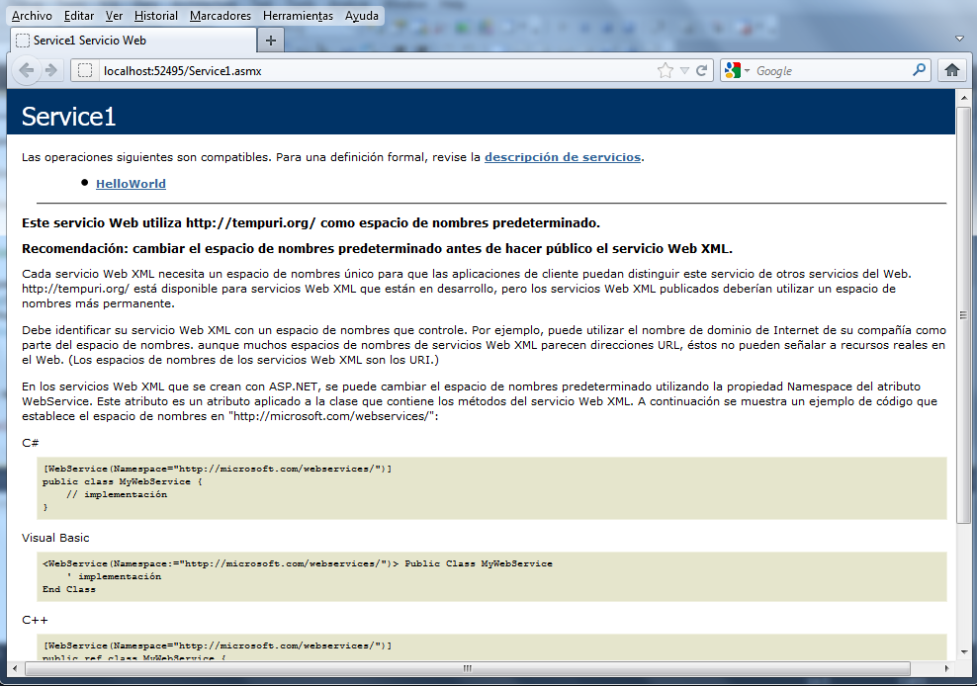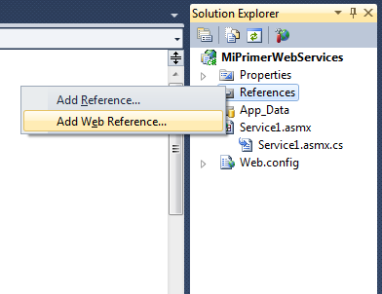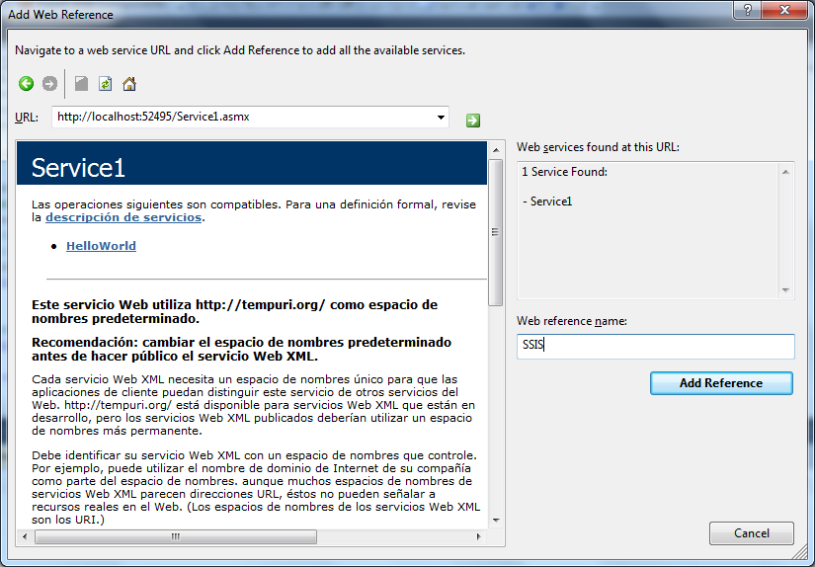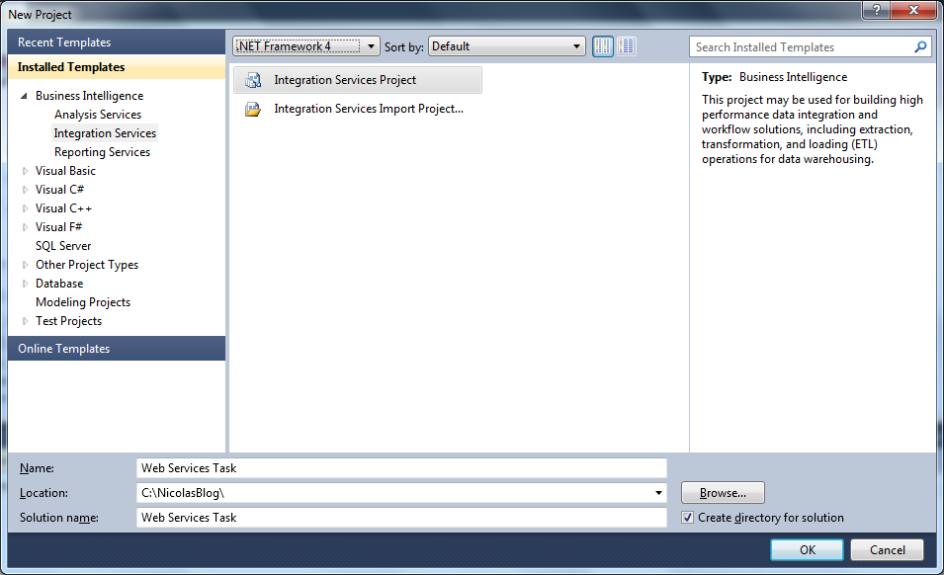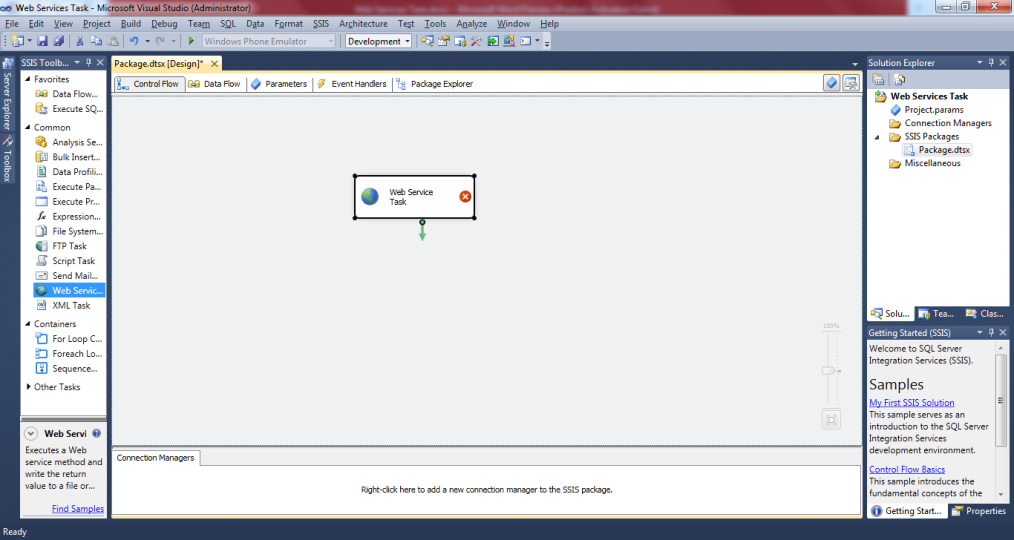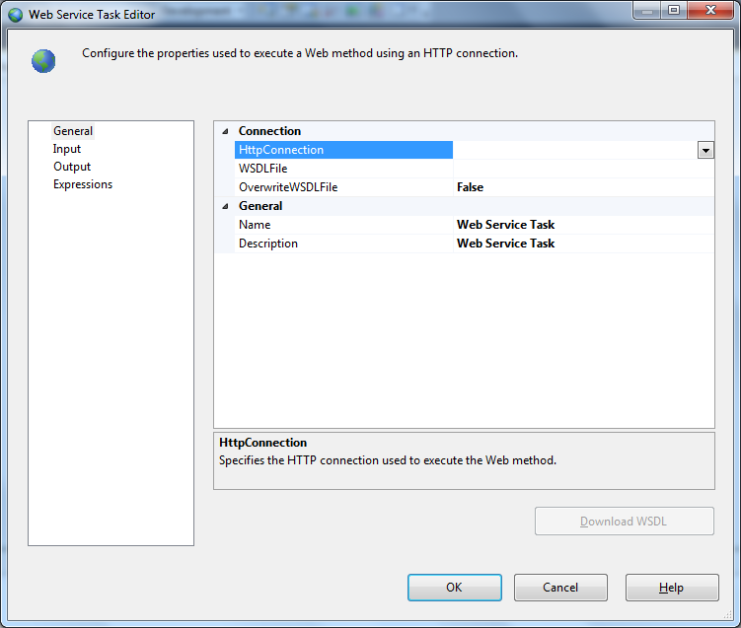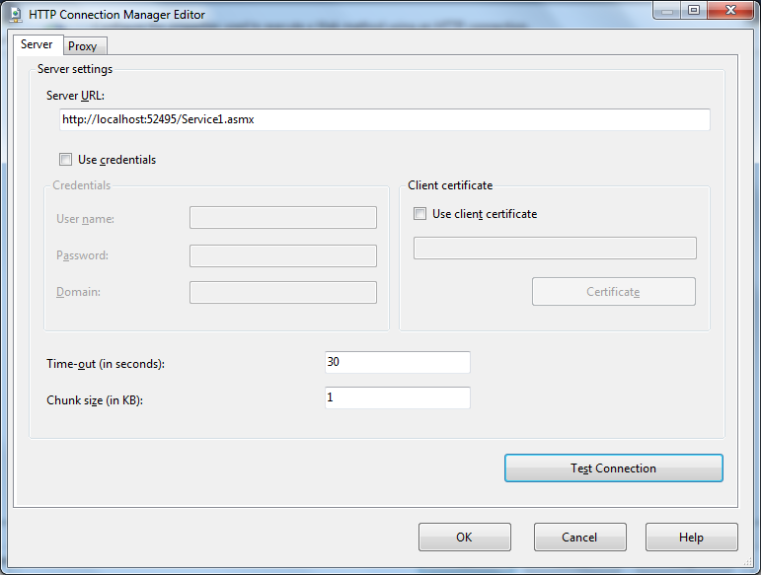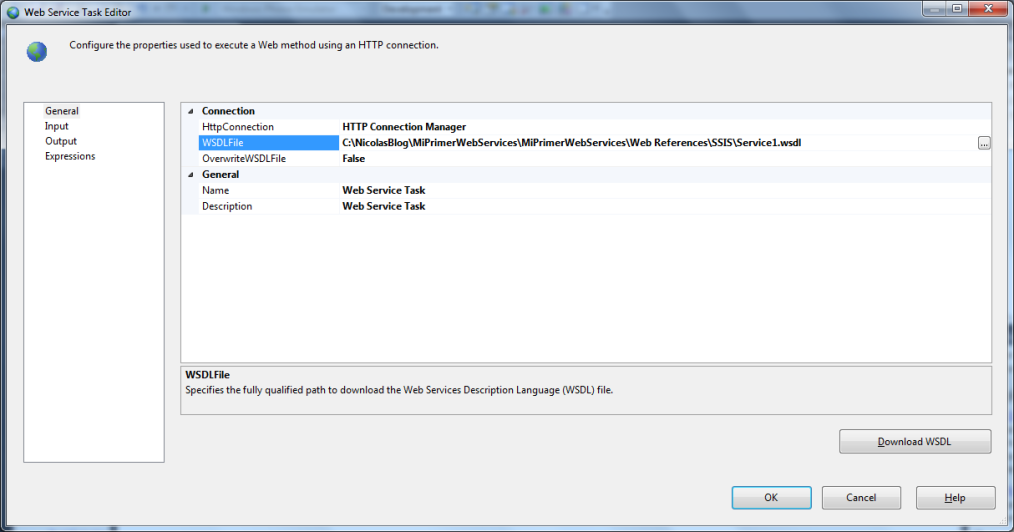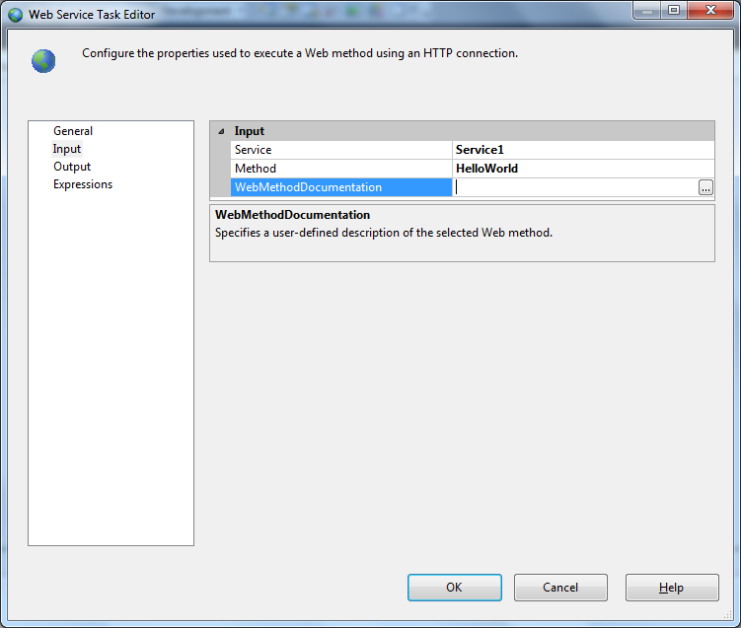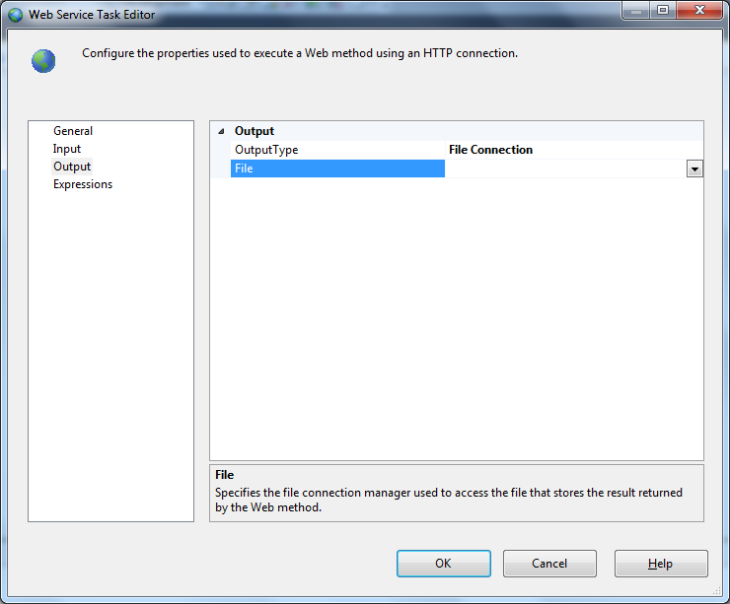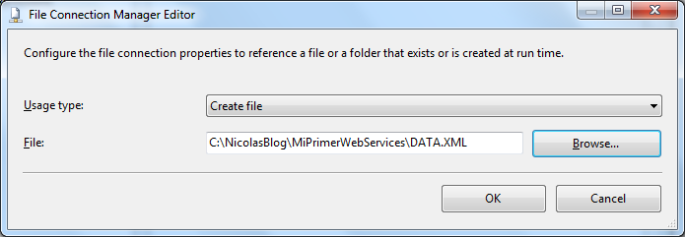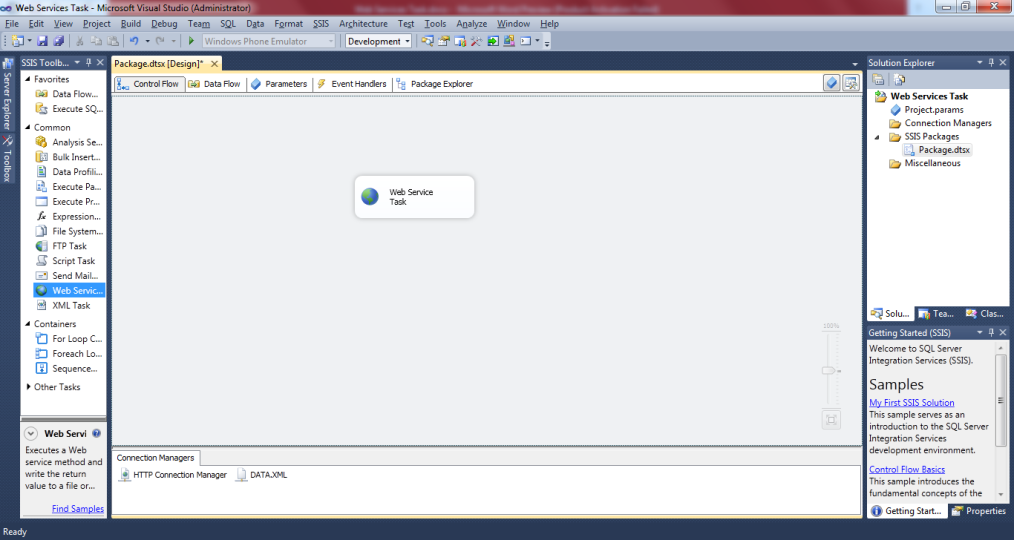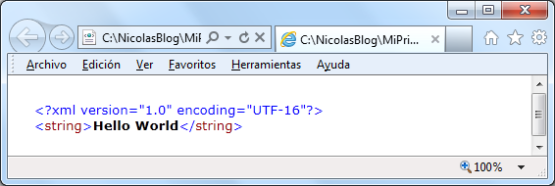Hola todos..!!!
Un problema que puede presentarse trabajando con paquetes Integration Services es que de repente ante un cierre inesperado del IDE ya no te permita levantar tus paquetes mostrándote el siguiente mensaje de error:
You must have a license to use this ActiveX control. (System.Windows.Form)
Y como primera opción pensamos que puede resultar una desinstalación y reinstalación, pero el problema persiste.
La manera de solucionar este problema es desde un command prompt lanzar el siguiente comando:
C:\Program Files\Microsoft Visual Studio 9.0\Common7\IDE>devenv /resetsettings
Si aún así persiste el problema puede realizar lo siguiente, en la ruta C:\Program Files\Common Files\microsoft shared\MSDesigners8\ ubicamos el archivo msddslm.dll y lo borramos.
Luego reparamos el VS 2008, ingresando al Panel de Control, Programas y características, Microsoft Visual Studio 2008 Shell, clic derecho reparar.
Y con ello volverá a la normalidad.
Nicolás